En días pasados publiqué como crear una llave pública de OpenSSH para una VM Ubuntu en Azure usando macOS. Esta vez vamos a hacerlo para Windows usando PuttyGen. El proceso de crear la VM en el portal de Azure es exactamente igual, debes ver una pantalla como esta

Para generar la llave, ejecuta PuttyGen.

Presiona el botón de generate, asegurándote que tengas seleccionado el tipo de llave como RSA y 2048 bits para cumplir con los requerimientos de Azure. Curiosamente, PuttyGen crea la llave usando como entropía los movimientos que hagas con el ratón sobre el área indicada.

Al terminar, mostrará algo como esto

El contenido de la public key (recuadro verde) es el que se debe pegar en Azure. Para poder hacer la conexión por medio de SSH, es necesario generar la llave privada correspondiente, especificando (preferentemente, pero no es obligatorio) un passphrase para la misma. Guarda los archivos de la llave pública presionando Save public key (puedes guardar el archivo como .pub) y de la privada, con Save private key (el archivo se guarda en automatico con extensión ppk).
Conexión a la VM
En Azure, una vez creada la máquina virtual, puedes ver la IP pública que le fue asignada.

Abre Putty y en la sección Auth dentro de SSH, proporciona el archivo de la llave privada (extensión ppk) que se creó en los pasos anteriores.

Regresa a Session y en el campo de host name introduce el nombre del usuario que especificaste en Azure para la VM y la IP pública, en formato usuario@ip

En Saved Sessions especifica un nombre que identifique a esta conexion y presiona Save. No es requisito, pero ayuda a que no tengas que repetir los mismos pasos cada vez que requieras conectarte. Presiona Open para abrir la conexión, cuando es la primera vez normalmente recibes un mensaje de advertencia como este. Dado que es una máquina que nosotros creamos podemos decirle que sí confiamos en ella.

Si todo salió bien, veremos la pantalla en que el servidor nos pide el passphrase correspondiente al key. El identificador de la llave corresponde a lo que hayamos especificado en el campo de Key comment en Putty KeyGen

Y con esto podemos conectarnos via SSH a nuestra VM usando Putty en Windows.
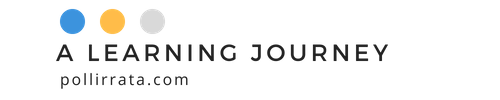
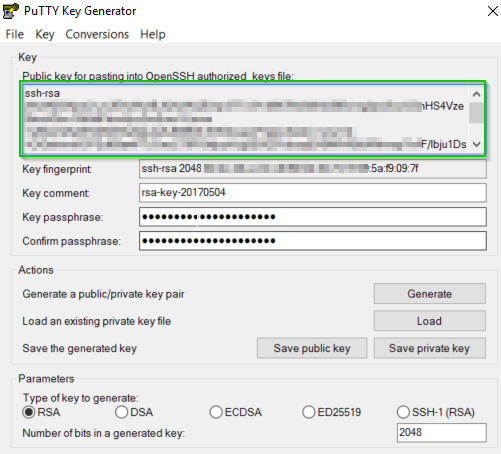
Leave a Reply